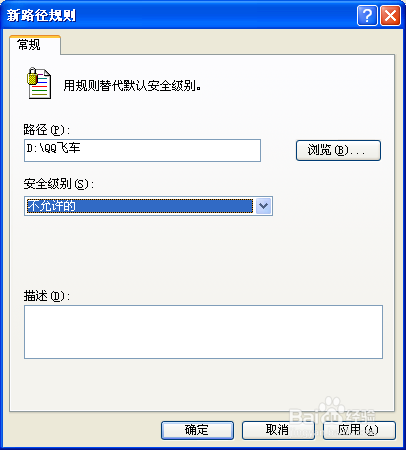xp系统QQ飞车出现crossproxy.exe错误的解决方法
发布日期:2017-02-14 作者:电脑公司重装系统 来源:http://www.dngsxitong.com
xp系统QQ飞车出现crossproxy.exe错误的解决方法?
我们在操作xp系统电脑的时候,常常会遇到xp系统QQ飞车出现crossproxy.exe错误的问题。那么出现xp系统QQ飞车出现crossproxy.exe错误的问题该怎么解决呢?很多对电脑不太熟悉的小伙伴不知道xp系统QQ飞车出现crossproxy.exe错误到底该如何解决?其实只需要点击左下角的开始按钮,然后选择控制面板,点击性能与维护就可以了。下面小编就给小伙伴们分享一下xp系统QQ飞车出现crossproxy.exe错误具体的解决方法:
方法/步骤
1:点击左下角的开始按钮,然后选择控制面板
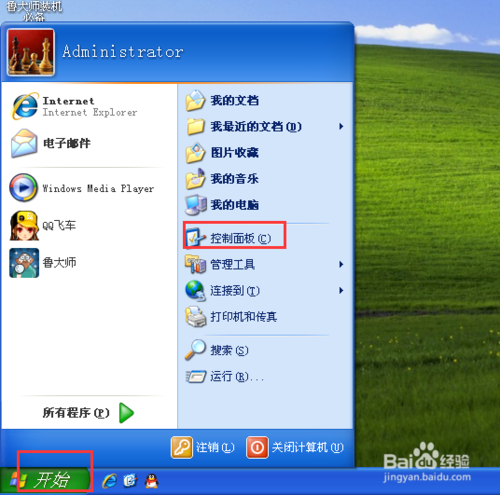
2:点击性能与维护
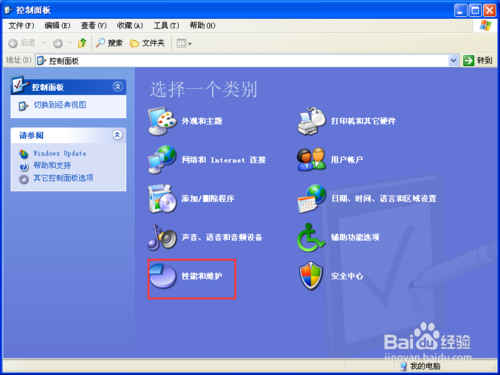
3:然后点击管理工具
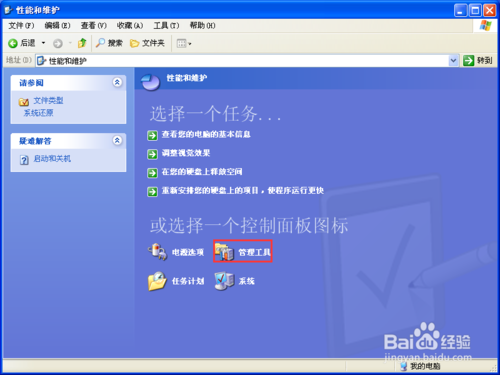
4:然后双击本地安全策略
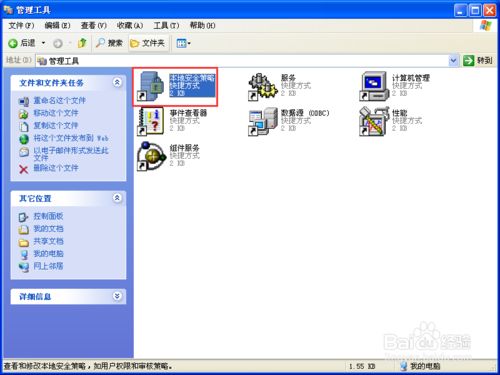
5:选择软件限制策略
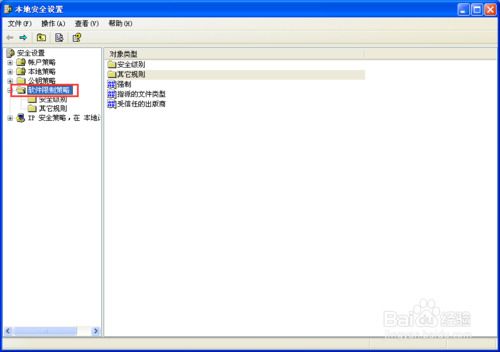
6:然后右击其它规则 选择新建路径规则
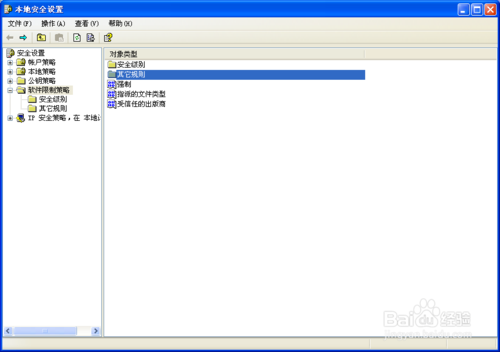
7:点击浏览 选择你的QQ安装的文件夹
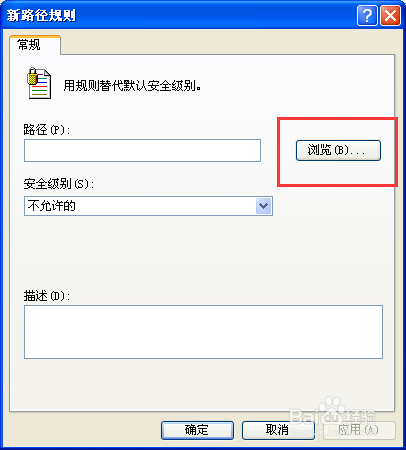
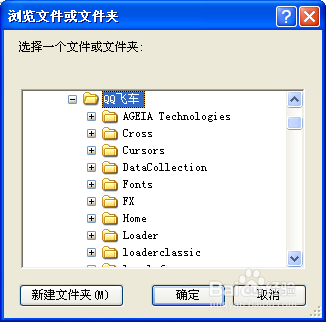
8:安全级别选择不受限制。点击应用 然后点击确定就OK了